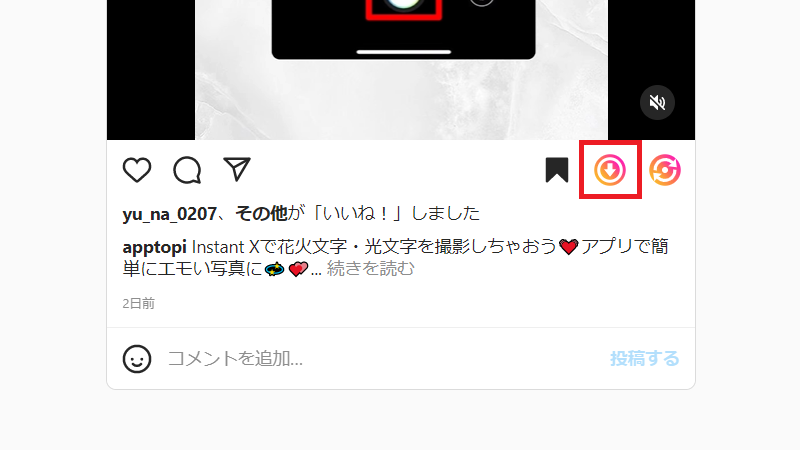【Instagram】動画は保存できる?スマホ・PCの方法を解説!
インスタで見つけたお気に入りの動画を「スマホやPCに保存しておきたい!」と思うことがありますよね!
インスタには動画をデバイスに保存できる機能がありませんが、実はスマホの画面録画機能や外部アプリ・サイトなどを使って動画を保存することが可能です。
今回は、インスタの動画を保存する方法・保存できないときの対処法について解説していきます!
Contents[OPEN]
- 1インスタの動画を保存する方法【スマホ】
- 2インスタ動画を保存する方法【PC】
- 3インスタの動画を保存【アプリ】
- 3.1《iPhone》Repost for Instagram リポスト
- 3.2《Android》Repost Video – Photo & Save
- 3.3《Android》動画ダウンロード,動画保存アプリ – AhaSave
- 4インスタの動画を保存するツール・サイト
- 5インスタの動画が保存できないときの原因と対処法
- 5.1動画保存アプリ・サイトに入力したURLを確認
- 5.2動画保存アプリにログインできていない
- 5.3動画保存アプリ・サイトの不具合
- 5.4非公開アカウントの動画を保存しようとしている
- 5.5スマホに不具合が起きている
- 5.6スマホの空き容量不足
- 6インスタの動画を保存するとバレる?
- 7インスタの動画を保存するときの注意点
- 8インスタで見つけたお気に入りの動画を保存してみよう!
インスタの動画を保存する方法【スマホ】
まずは、スマホからインスタの動画を保存する方法を見ていきましょう。
インスタ内での保存なら「コレクション」
インスタには、お気に入りの投稿をブックマークできる「コレクション」という機能があります。
コレクション機能を使えば、お気に入りの写真・動画をインスタのアカウント内に保存して後でまとめてチェックすることが可能です。
- スマホに動画をダウンロードして保存したり、保存した動画を他のデバイスに転送したりすることはできません!
タイムラインに流れてきた投稿をコレクションに保存したい場合は、動画の右下にあるコレクションアイコンをタップします。
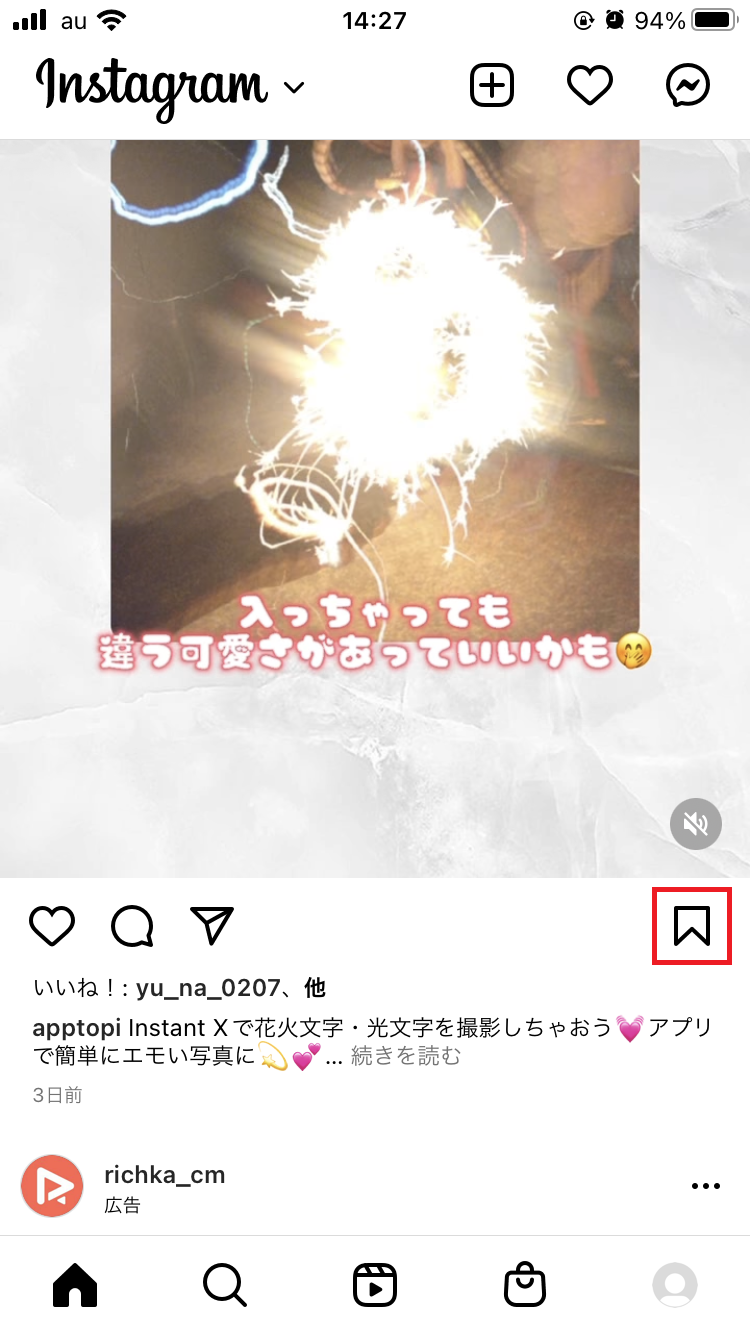
動画の再生画面から保存する場合は、画面右下の「…」をタップ→「保存」をタップして下さい。
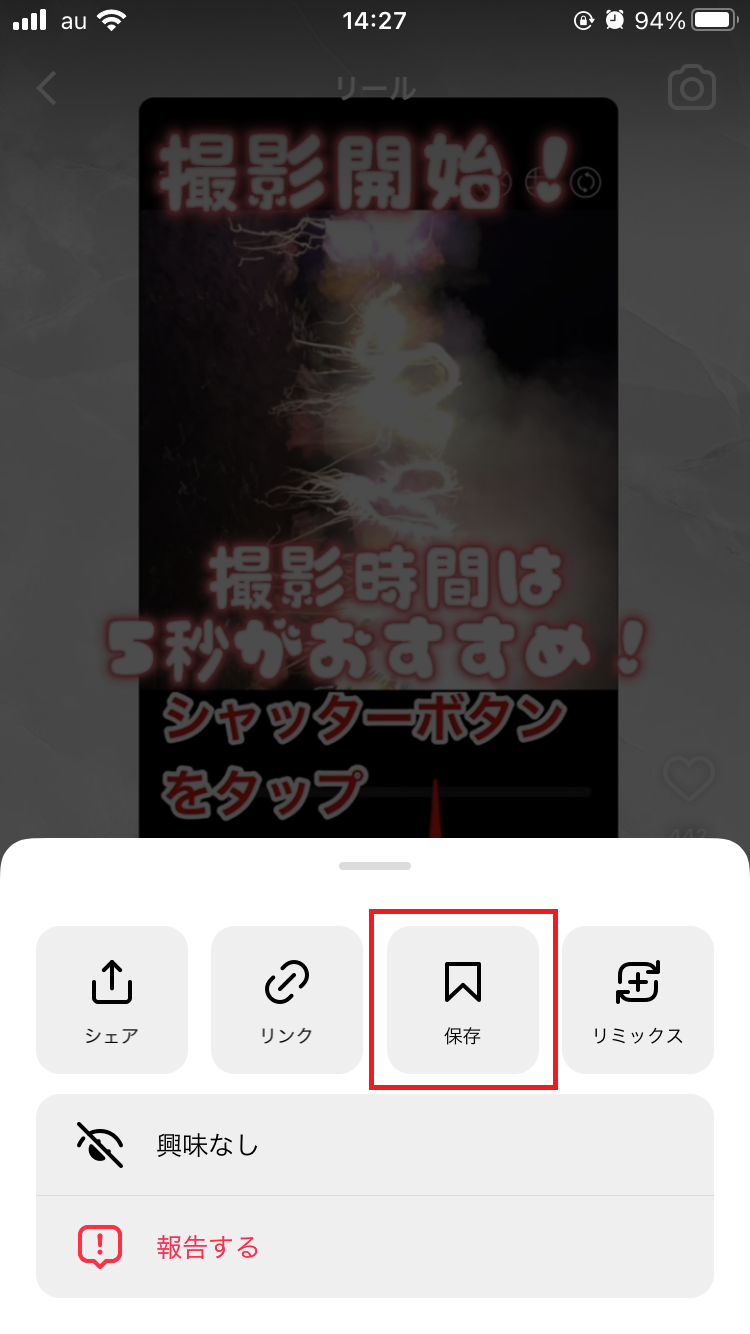
「コレクション」に保存した投稿は以下の手順で確認できます。
「Instagram」アプリを起動したら、画面右下のプロフィールアイコンをタップします。
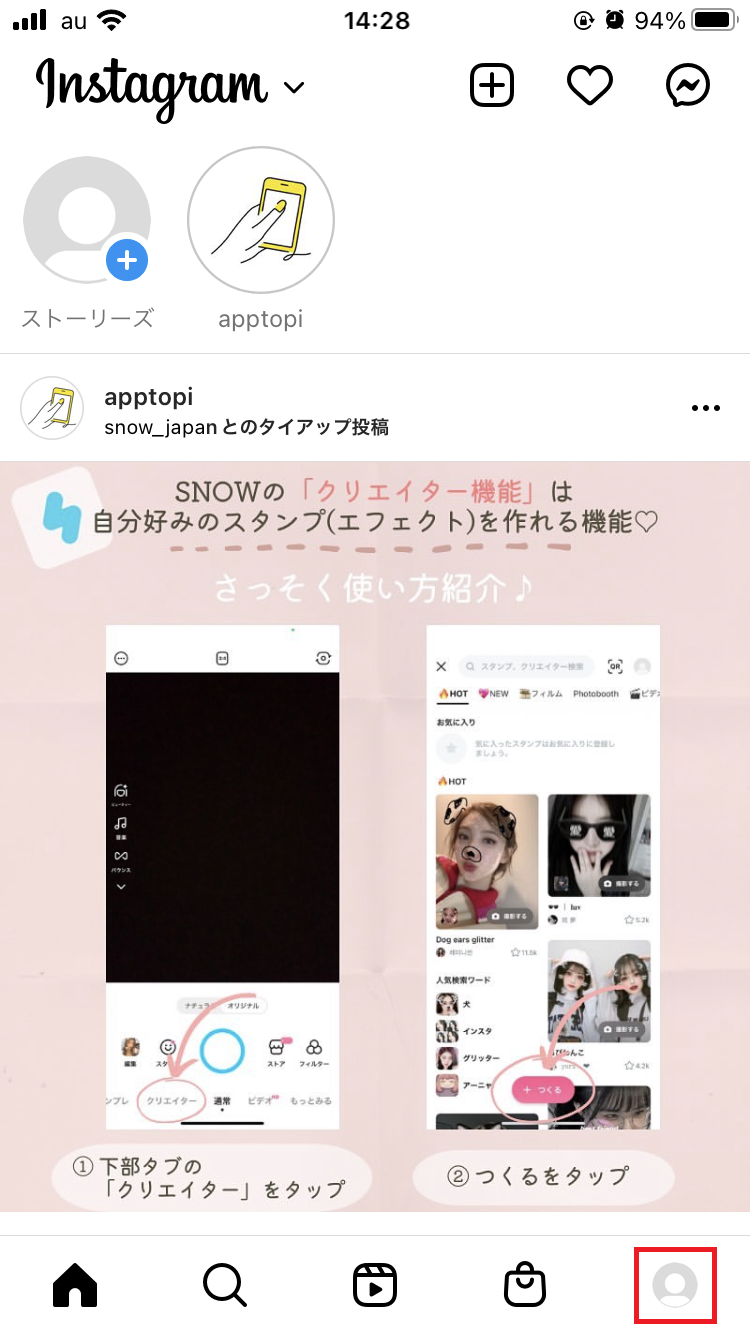
プロフィール画面が表示されたら、画面右上のメニューアイコン(横の3本線)をタップしましょう。
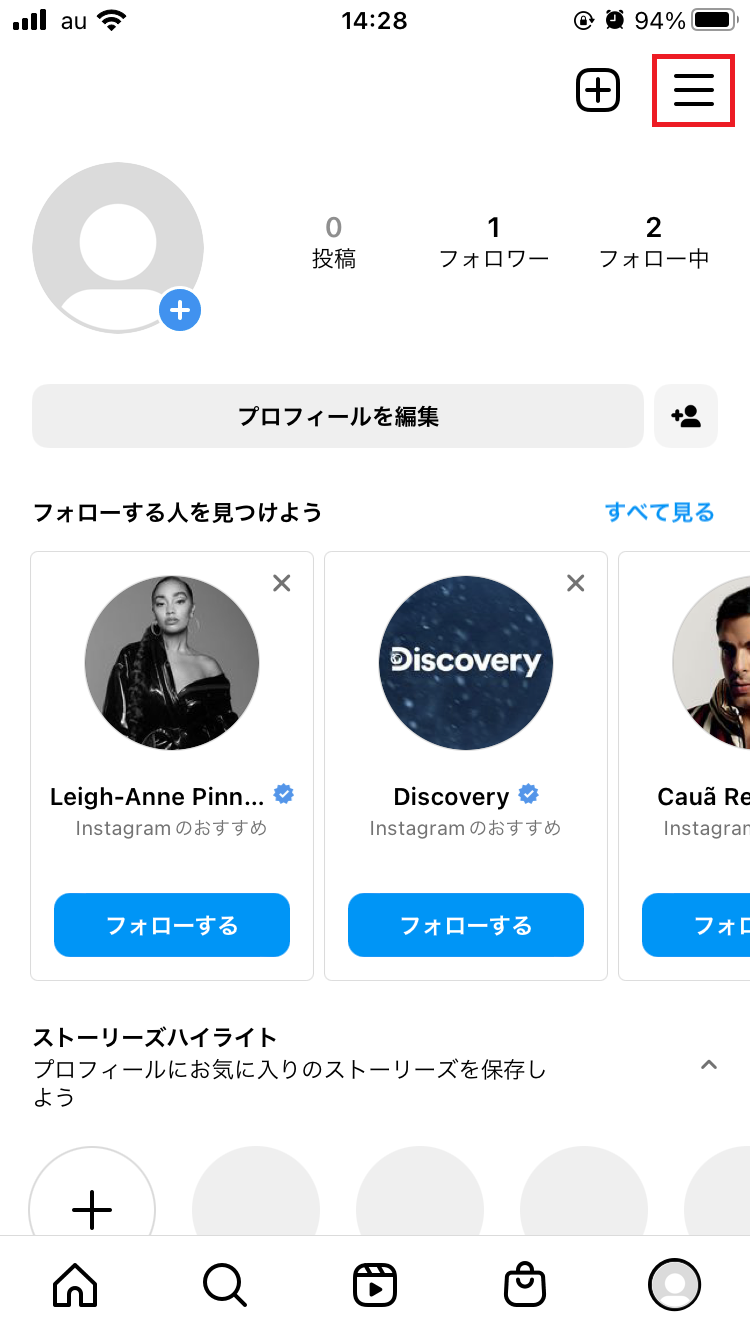
「保存済み」をタップしてください。

ここで、「コレクション」に保存した投稿の一覧を確認できます。
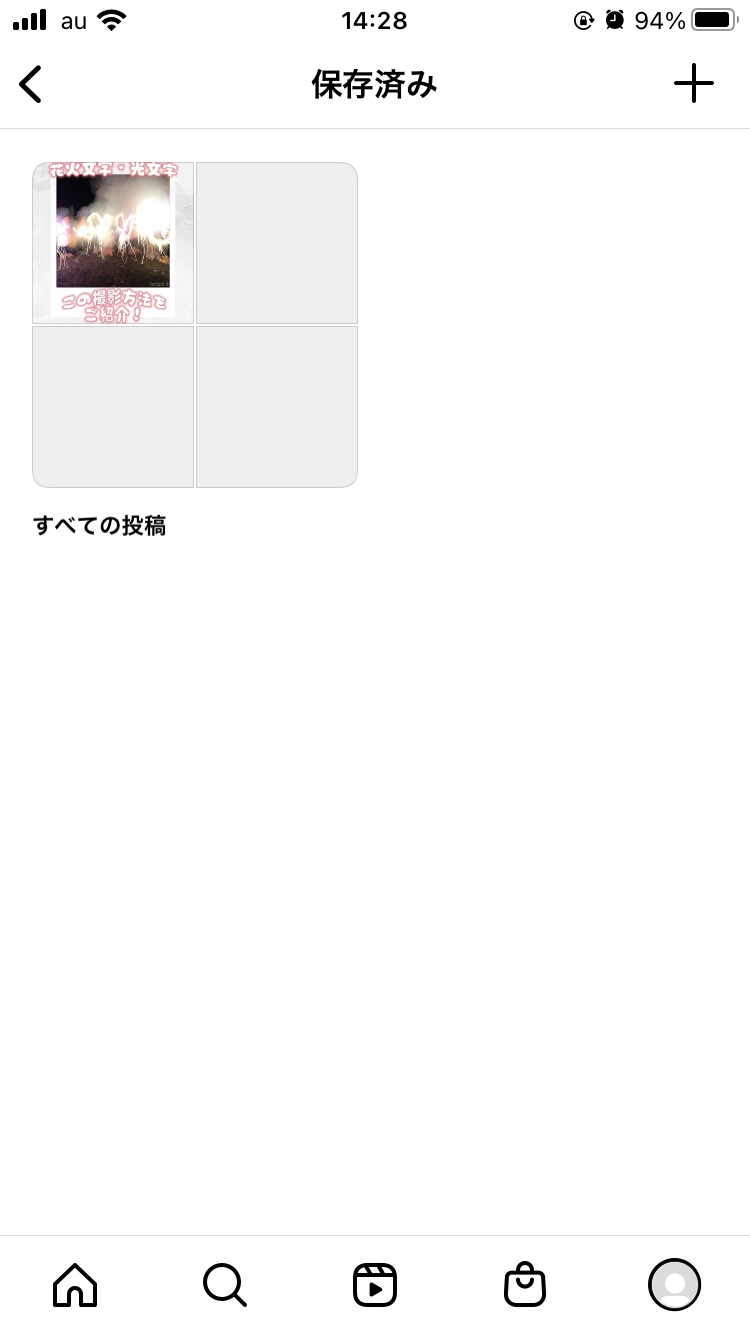
スマホの画面録画機能を使う
iPhoneやAndroidには、スマホの画面をそのまま録画して動画として保存できる「画面録画機能」が搭載されています。
iPhoneは「画面収録」、Androidでは「スクリーンレコード」と呼ばれています。
- iPhoneの「画面収録」はiOS 11以降、Androidの「スクリーンレコード」はAndroid OS 12以降の機種で使えます。
この機能を使って動画の再生画面を録画すれば動画を保存できます。
iPhoneの場合
iPhoneの「画面収録」を使って動画を録画・保存するには、まずコントロールセンターに「画面収録」を追加する必要があります。
「設定」アプリを起動したら、「コントロールセンター」をタップします。
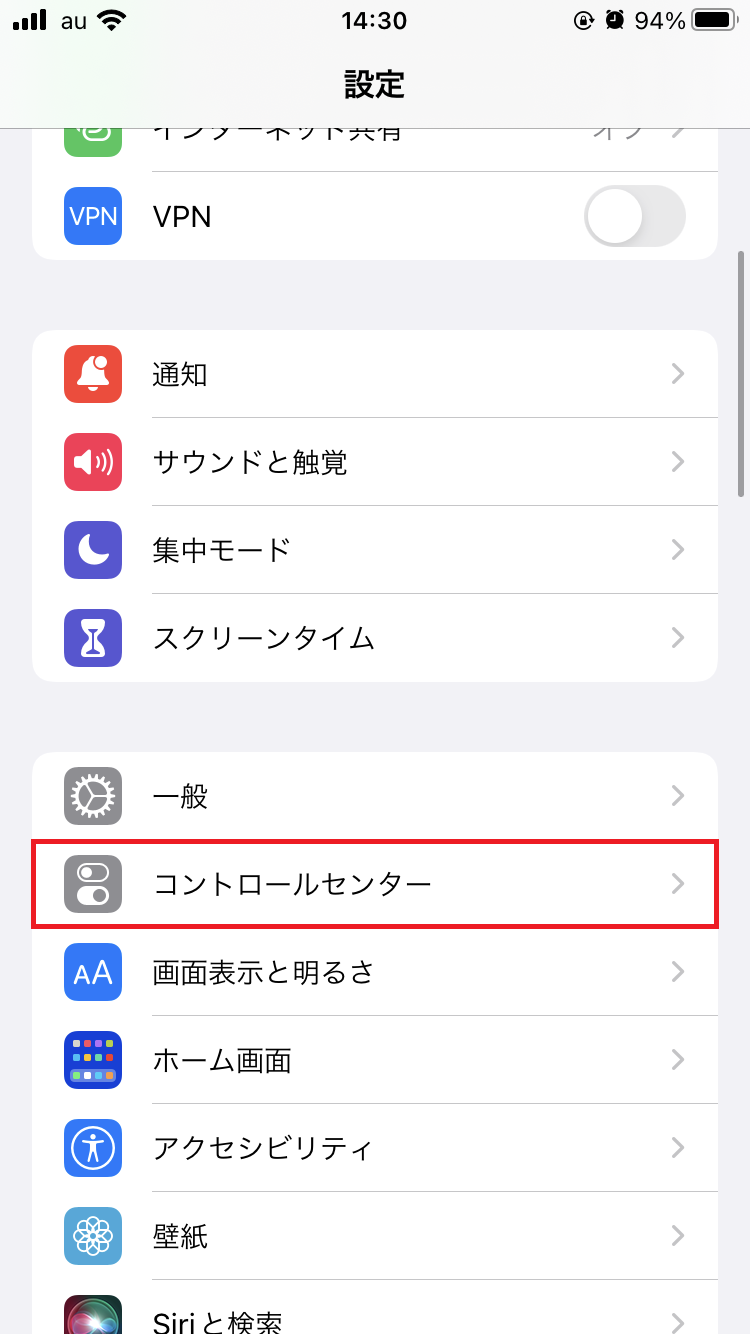
「画面収録」の「+」をタップしましょう。
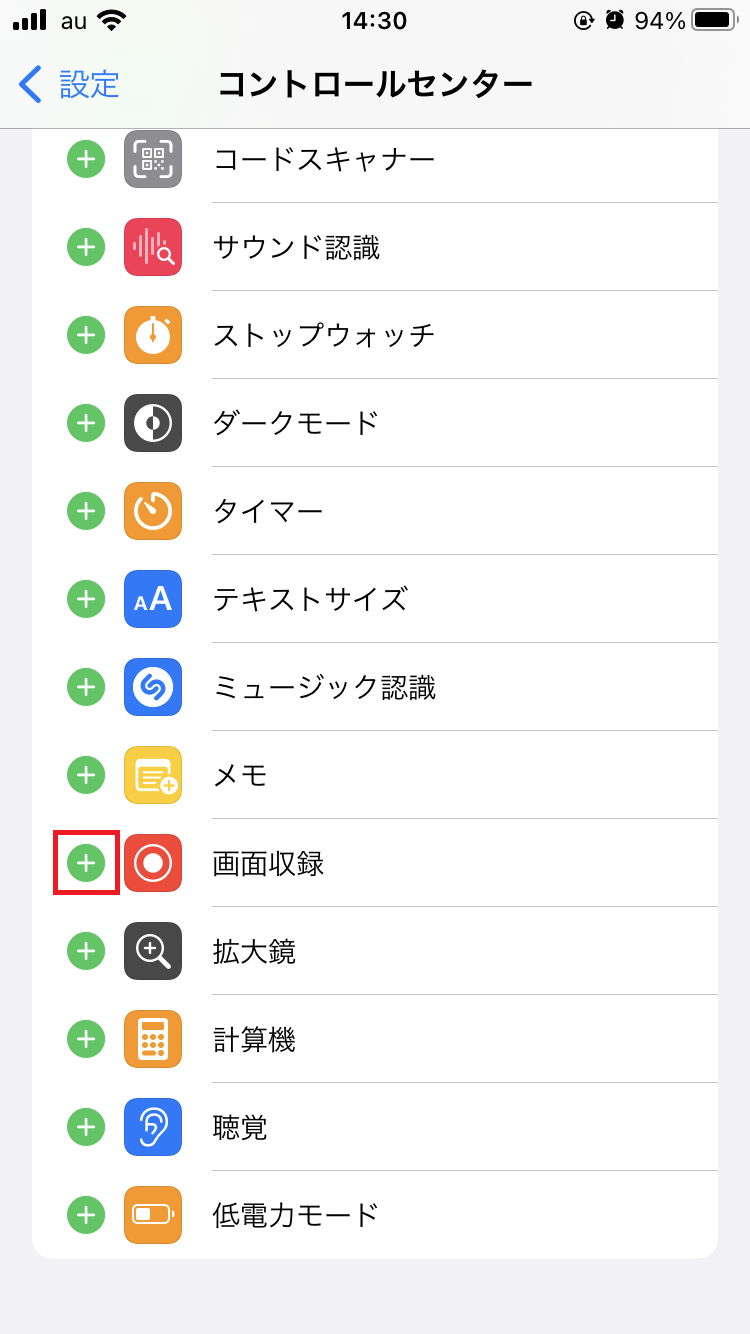
これで、コントロールセンターに「画面収録」のアイコンが追加されます。
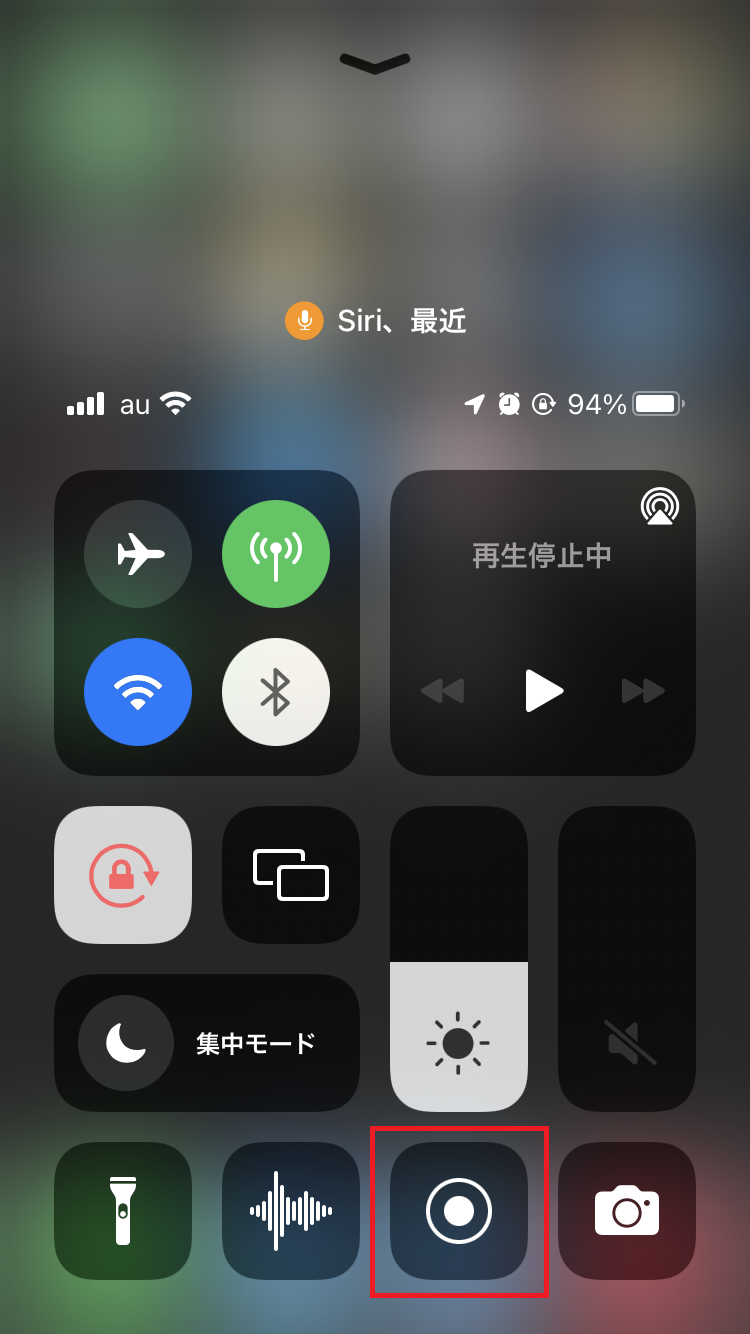
このアイコンをタップすると3秒のカウントダウン後に録画が始まるので、インスタを起動して保存したい動画を再生しましょう。
動画の再生が終わった後、コントロールセンターを開いて録画停止ボタンをタップすれば保存完了です。
あとは、動画の編集アプリを使って不要な部分をトリミングすればOKです。
Androidの場合
Androidの「スクリーンレコード」を使って動画を録画・保存するには、まずクイック設定パネルに「スクリーンレコード」を追加する必要があります。
- 画面上部から下方向へスワイプして、クイック設定パネルを開く。
- もう一度下方向へスワイプして、クイック設定パネルをフルサイズ表示に変更。
- ペンのアイコンをタップ。
- 「スクリーンレコード」のアイコンを長押しして、クイック設定パネルにドラッグ。
これで、クイック設定パネルに「スクリーンレコード開始」のアイコンが追加されます。
では、スクリーンレコード機能を使って動画を保存してみましょう。
- 「Instagram」アプリを起動したら、保存したい動画をすぐ再生できるように準備しておく。
- フルサイズ表示でクイック設定パネルを開いたら、「スクリーンレコード開始」のアイコンをタップ。
- 「録画を開始しますか?」と表示されたら、「開始」をタップ。
3秒のカウントダウン後に録画が始まるので、録画が始まったら動画を開いて再生ボタンをタップしましょう。
動画の再生が終わったら、クイック設定パネルで「タップして停止」をタップして録画を停止します。
インスタ動画を保存する方法【PC】
次に、PCからインスタの動画を保存する方法を見ていきましょう。
Google Chromeの拡張機能を使う
「Google Chrome」というブラウザを使えば、インスタの動画を保存できる拡張機能を追加することによって、動画をPCにダウンロードできます。
今回は、「FastSave & Repost for Instagram」という拡張機能を使って動画を保存する方法をご紹介します。

まずは、Chromeウェブストアにアクセスして「FastSave & Repost for Instagram」をGoogle Chromeに追加しましょう。
拡張機能の追加した後にGoogle Chromeを再起動し、インスタにログインするとタイムライン上の投稿の右下にボタンが追加されます。
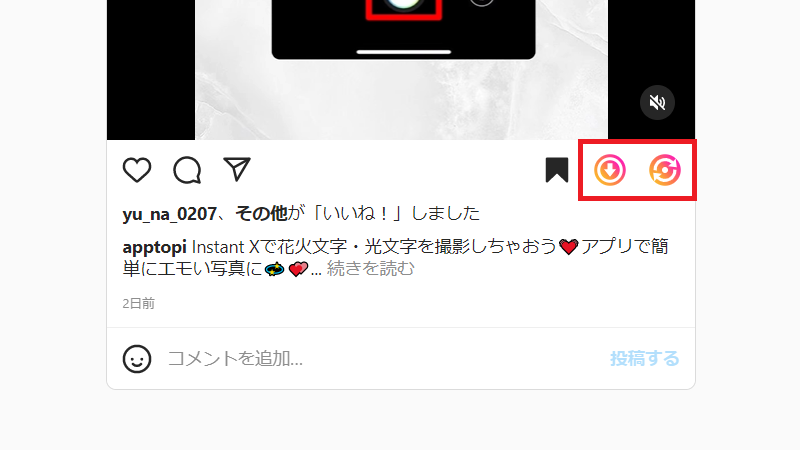
保存したい動画の「↓」のボタンをクリックすれば、動画をPCにダウンロードすることができます。